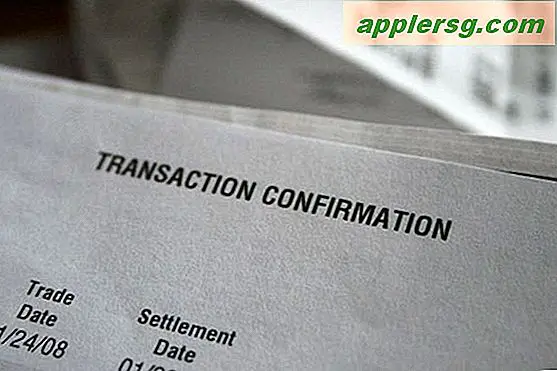So drucken Sie auf Briefpapier
Schreibwaren gibt es in vielen Größen, Formen und Gewichten. Trotz dieser Variablen gibt es Möglichkeiten, darauf zu drucken, unabhängig vom verwendeten Drucker. Die meisten Drucker sind für das Drucken auf 8-1/2 x 11-Papier ausgelegt, mit verstellbaren Führungen für größere oder kleinere Formate. Druckprogramme wie Microsoft Word oder Notepad bieten Druckoptionen, die dem Drucker helfen, sich an die Briefpapiervariablen anzupassen.
Schritt 1
Messen Sie das Briefpapier, auf das Sie drucken möchten.
Schritt 2
Öffnen Sie das Fenster mit den Druckeinstellungen, indem Sie auf die Option "Datei" klicken, wenn Sie Notepad verwenden. Wenn Sie Word verwenden, klicken Sie auf die Office-Schaltfläche in der oberen linken Ecke.
Schritt 3
Wählen Sie die Option "Druckereinrichtung", wenn Sie Notepad verwenden. Wählen Sie "Drucken" und dann die Schaltfläche Eigenschaften, wenn Sie Word verwenden.
Schritt 4
Klicken Sie im Editor auf den Abwärtspfeil rechts neben dem Feld "Größe" und wählen Sie die Größe Ihres Briefpapiers aus. Wenn Ihr Papierformat nicht aufgeführt ist, wählen Sie die Option "Benutzerdefiniert". Klicken Sie unten rechts im Fenster auf die Schaltfläche "Drucker". Wählen Sie die Randabstände in den dafür vorgesehenen Feldern aus. Die Randabstände richten sich nach dem Design Ihres Briefpapiers. Wenn sich auf der linken Seite des Briefpapiers ein Design mit einer Breite von 1 Zoll befindet, stellen Sie Ihren linken Rand auf eine Breite von mindestens 1-1 / 2 Zoll ein, um ein Drucken darauf zu vermeiden. Die Standardränder betragen 1 Zoll, können aber je nach Papiergröße kleiner oder mehr sein. Die Mindestrandgröße sollte nicht weniger als 1/2 Zoll betragen. Klicken Sie auf "OK", wenn Sie fertig sind.
Wenn Sie Word verwenden, klicken Sie im Fenster "Eigenschaften" auf die Registerkarte "Basis". Wählen Sie Ihr Papierformat, indem Sie auf den Abwärtspfeil im Feld "Größe" klicken. Wenn Ihr Papierformat nicht aufgeführt ist, wählen Sie "Benutzerdefiniert". Das Papierformat sollte "Gleiche Originalgröße" oder "Benutzerdefiniert" sein. Klicken Sie auf "OK", um das Eigenschaftenfenster zu schließen, dann erneut auf "OK", um das Druckfenster zu schließen. Wählen Sie das Fenster Seitenlayout oder Bearbeiten. Wählen Sie Ränder und geben Sie die Ränder ein, die Sie verwenden möchten. Die Anweisungen für die Randeinstellungen in Notepad sind für MS Word gleich. Wenn Sie fertig sind, kehren Sie zu Ihrem Dokument zurück.
Schritt 5
Legen Sie Ihr Briefpapier in Ihren Drucker. Je nach verwendetem Drucker müssen Sie entscheiden, ob Sie ihn mit der bedruckten Seite nach oben oder mit der bedruckten Seite nach unten platzieren möchten. Stellen Sie die Führungen so ein, dass sie eng am Papier anliegen, aber nicht zu fest.
Klicken Sie auf Ihre Office-Schaltfläche in der oberen linken Ecke Ihres Word-Bildschirms und wählen Sie Drucken oder wählen Sie Datei und Drucken aus dem Menü, je nach Ihrer Version von MS Office oder Notepad.